5 meilleurs émulateurs Android pour Windows 10 PCS
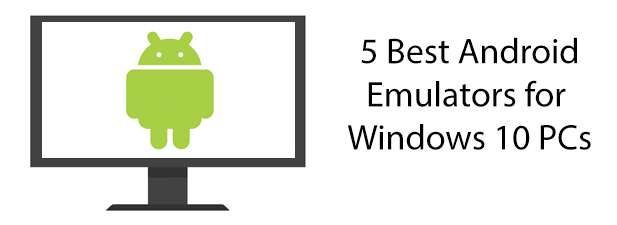
- 604
- 29
- Maëlle Perez
Si vous vous demandez comment exécuter vos applications Android préférées, mais que vous n'avez pas de tablette Android ou de smartphone à portée de main, vous pourriez penser à utiliser un émulateur Android à la place. Cela vous permet d'exécuter une version simulée d'Android sur votre PC sans avoir besoin de votre propre appareil Android.
Il y a beaucoup d'émulateurs Android pour Windows, mais tous ne valent pas la peine d'essayer. Voici cinq des meilleurs émulateurs Android pour Windows 10 PC pour vous aider à mettre votre expérience Android en cours d'exécution sur Windows.
Table des matières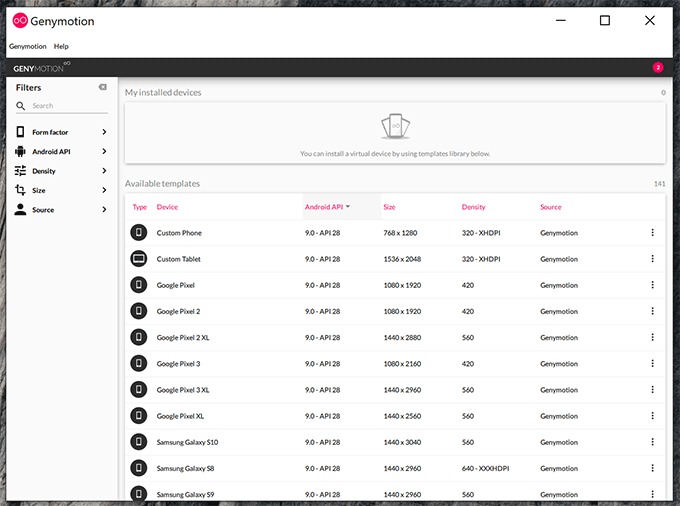
Autre que l'émulateur Android de Google, c'est le seul émulateur Android pour Windows avec la prise en charge des versions Android les plus récentes. Il est livré avec la possibilité d'installer le Google Play Store pour installer vos propres applications sans avoir à les installer manuellement.
Genymotion est généralement un produit payant, mais la société propose un produit «Genymotion for Fun» pour exécuter vos jeux et applications préférés sans paiement. Vous devrez vous inscrire à un compte avant de pouvoir télécharger et utiliser Genymotion, quelle que soit la version.
Vous devrez également télécharger et installer VirtualBox avant de pouvoir configurer et utiliser Genymotion sur votre PC.
Gamloop
Si vous avez toujours voulu obtenir des prises avec Android Gaming, mais que vous n'avez pas le matériel Android pour le faire, alors l'émulateur de gameloop est pour vous.
Produit de la puissance de la technologie chinoise Tencent, Gameloop est un émulateur Android qui se concentre entièrement sur la fusion des jeux mobiles avec des PC Windows. Cela aide que bon nombre des plus grands jeux Android, comme Call of Duty: Mobile, soient produits par Tencent.
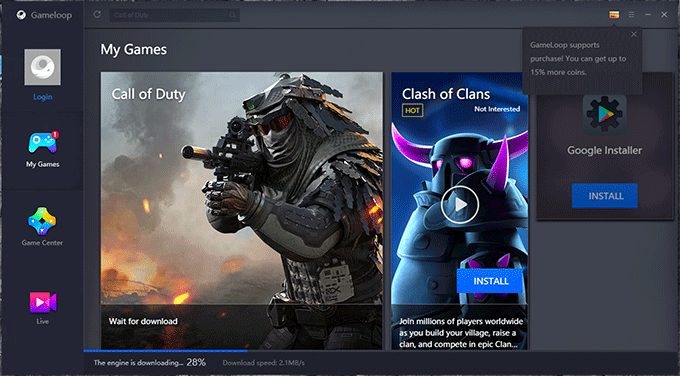
La prise en charge des applications de non-distribution est limitée, mais ce n'est pas le point. Gameloop a été raffiné et optimisé pour jouer les meilleurs jeux Android possibles, apportant un gameplay fluide et des commandes qui correspondent au clavier et à la souris d'un PC aux commandes de style tactile que vous vous attendez à utiliser sur un smartphone Android.
Vous ne devriez pas utiliser GameLoop si vous n'êtes pas intéressé par le gameplay Android mais, si vous l'êtes, c'est l'une des meilleures options d'émulateur Android pour vous, même s'il n'a pas tous les jeux Android que vous vous attendez.
Bluestacks
Bluestacks lancé comme l'une des premières options pour jouer aux applications et jeux Android sur un PC Windows. Dans un marché limité, cela vaut toujours la peine d'être mentionné, d'autant plus qu'il vous permet d'installer tous les jeux et applications pris en charge.
Comme Genymotion, BlueStacks est livré avec le support pour le Google Play Store, mais vous ne pourrez que l'installer d'applications et de jeux qui prennent en charge votre architecture. L'écran Bluestacks ressemble beaucoup à un appareil Android typique, il doit donc être convivial pour tous les types d'utilisateurs.
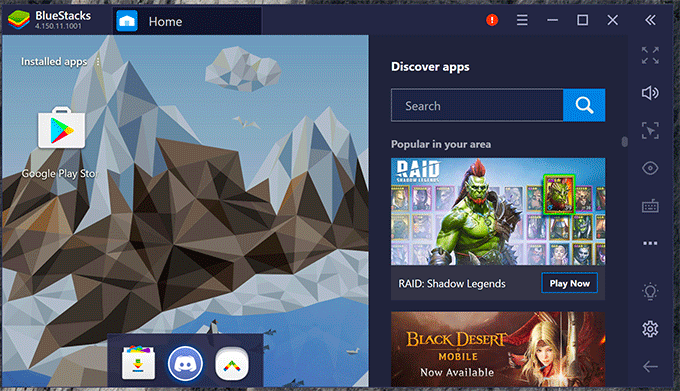
Il y a cependant des inconvénients. Bluestacks, à l'heure actuelle, ne prend en charge que l'ancien système d'exploitation Android 7. Il est également gonflé, avec des publicités pop-up qui peuvent ruiner l'expérience utilisateur pour certains. Un service d'abonnement est disponible pour supprimer les annonces et offrir un support client supplémentaire.
Bien que cela puisse être problématique, cela n'enlève pas le fait que Bluestacks est toujours l'un des émulateurs Android les plus faciles à utiliser, offrant une expérience Android optimisée pour les jeux et l'utilisation générale.
Si vos jeux ne peuvent pas fonctionner sur Gameloop, considérez Bluestacks ou Noxplayer, notre prochain émulateur Android.
Noxplayer
Noxplayer est un autre émulateur Android avec le jeu comme objectif principal, mais il est livré avec quelques options qui pourraient en faire un bon polyvalent pour tout utilisateur Android.
Pour commencer, il vous permet de relancer vos propres applications, vous ne comparez donc pas complètement sur le Google Play Store. Vous n'êtes pas exclu de l'utilisation du Play Store, cependant, car cela est également inclus dans l'application.
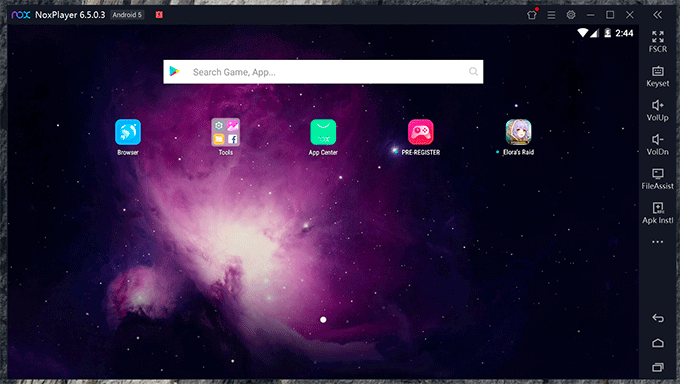
NoxPlayer est livré avec une prise en charge intégrée pour les macros pour automatiser votre écran. C'est un niche supplémentaire, mais pourrait être utile pour automatiser les tâches ennuyeuses dans les jeux Android qui vous encouragent à grincer.
Vous pouvez également enregistrer votre écran Android dans NoxPlayer, personnaliser vos commandes de clavier et de souris et exécuter plusieurs fenêtres Android, côte à côte. Il est facile à utiliser, avec une interface polie qui ressemble à Genymotion.
Un gros inconvénient, cependant, est que Noxplayer n'offre qu'une expérience Android 7, assorties Bluestacks. En tant que version d'Android un peu dépassée, cela pourrait être rebutant pour certains utilisateurs.
Émulateur de studio Android
Vous pourriez vous inquiéter de faire confiance à un émulateur tiers. Si c'est le cas, vous devriez essayer l'émulateur Android Studio. Il s'agit de l'outil d'émulation de Google, inclus dans la plus grande suite de développement Android Studio pour les développeurs d'applications.
Comme Genymotion, Android Studio Emulator est livré avec tous les outils que vous vous attendez à vous permettre de tester les applications Android. Vous pouvez simuler différents matériels, y compris des fonctionnalités cellulaires comme les appels et les SMS. Il est également livré avec différentes versions d'Android que vous pouvez essayer, y compris les versions les plus récentes.
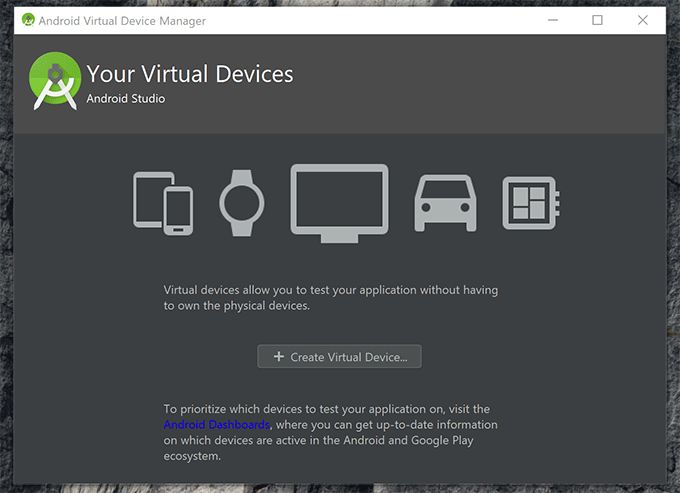
Il s'agit principalement d'un émulateur Android de test, mais cela ne signifie pas que vous ne pouvez pas y exécuter des applications Android. Vous devrez les télécharger de côté en téléchargeant un fichier Android APK et en le faisant glisser manuellement sur l'écran Android émulé.
Bien qu'il soit puissant en soi, Google n'a jamais développé l'émulateur Android Studio comme autre chose qu'un environnement de test. Vous pourriez constater, par exemple, que les performances sont médiocres par rapport aux autres émulateurs, donc ce n'est pas exactement l'un des meilleurs émulateurs Android. C'est vrai pour l'utilisation générale, mais surtout pour le jeu, où vous devrez regarder des alternatives comme Gameloop ou Noxplayer.
Vous devrez équilibrer cela contre les mises à jour régulières et le support Google qui est livré avec l'émulateur Android Studio par rapport aux autres fournisseurs. Si c'est quelque chose que vous recherchez, essayez l'émulateur Android Studio.
- « Comment fonctionnent les séparateurs HDMI et les meilleurs à acheter
- Comment détecter les rootkits dans Windows 10 (guide approfondi) »

